Maison >développement back-end >Problème PHP >Que dois-je faire si les images php nginx ne s'affichent pas ?
Que dois-je faire si les images php nginx ne s'affichent pas ?
- 藏色散人original
- 2021-07-22 10:33:465089parcourir
Solution pour laquelle les images php nginx ne sont pas affichées : ouvrez d'abord le fichier nginx.conf ; puis ajoutez "location ~* ^.+.(jpg|jpeg|gif|png|bmp)$ {...}" au déclaration de fichier ; autorisez enfin le dossier d’images et les images.
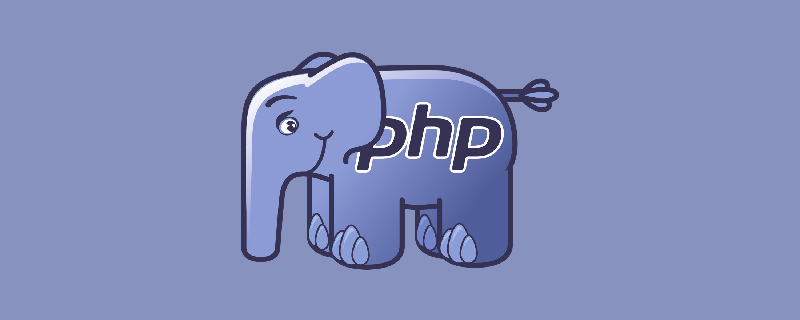
L'environnement d'exploitation de cet article : système Windows7, version PHP7.1, ordinateur DELL G3
nginx php Que dois-je faire si l'image ne s'affiche pas ?
Problème du site Web statique Nginx ne peut pas afficher les images
Aujourd'hui, je veux mettre les exercices que j'ai fait sur le serveur pour voir, mais les images ne sont pas affichées. Enregistrez maintenant la solution :
Enregistrez d'abord quelques commandes Nginx :
start nginx //运行nginx nginx -s stop // 停止nginx nginx -s reload // 重新加载配置文件(如修改配置文件后,可通过该命令重新加载) nginx -s quit // 退出nginx nginx -v //可查nginx版本.
Modifiez ensuite le fichier nginx.conf dans le répertoire /usr/local/nginx/conf et ajoutez ce paragraphe :
location ~* ^.+\.(jpg|jpeg|gif|png|bmp)$ {
access_log off;
root html;
expires 30d;
break;
}Ici, vous devez écrire correctement le répertoire du site Web derrière la racine
Enfin, vous devez autoriser le dossier image et les images, donnez à tous les utilisateurs les autorisations d'affichage :
chmod 774 ./images
Enfin, utilisez la commande ci-dessus pour recharger la configuration :
nginx -s reload
OK, l'image peut maintenant être affichée. (En fait, je pense qu'il s'agit principalement d'un problème d'autorisations. Le code au milieu semble être utilisé lorsque l'image d'arrière-plan ne peut pas être utilisée...)
Etude recommandée : "Tutoriel vidéo PHP"
Ce qui précède est le contenu détaillé de. pour plus d'informations, suivez d'autres articles connexes sur le site Web de PHP en chinois!

